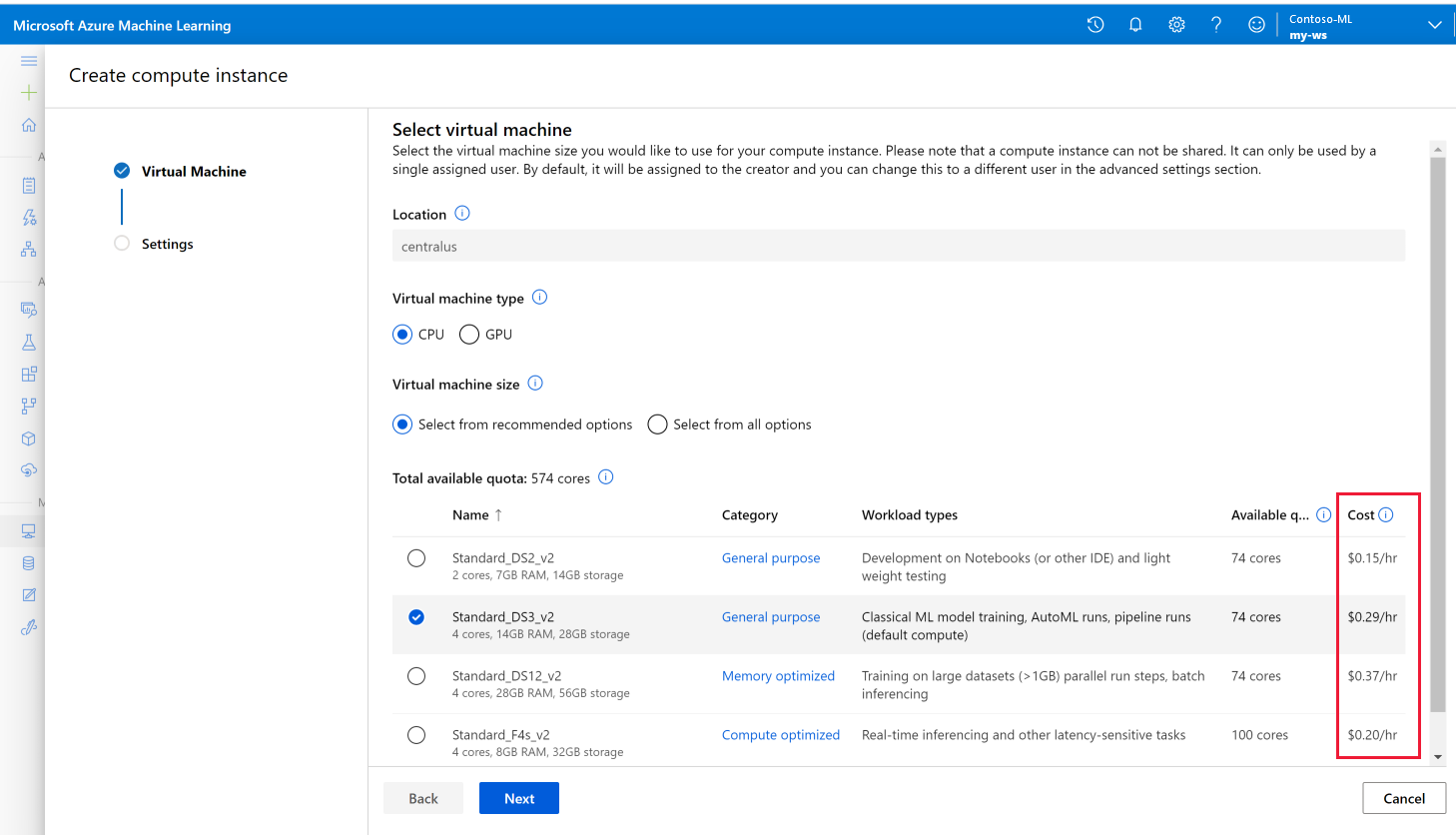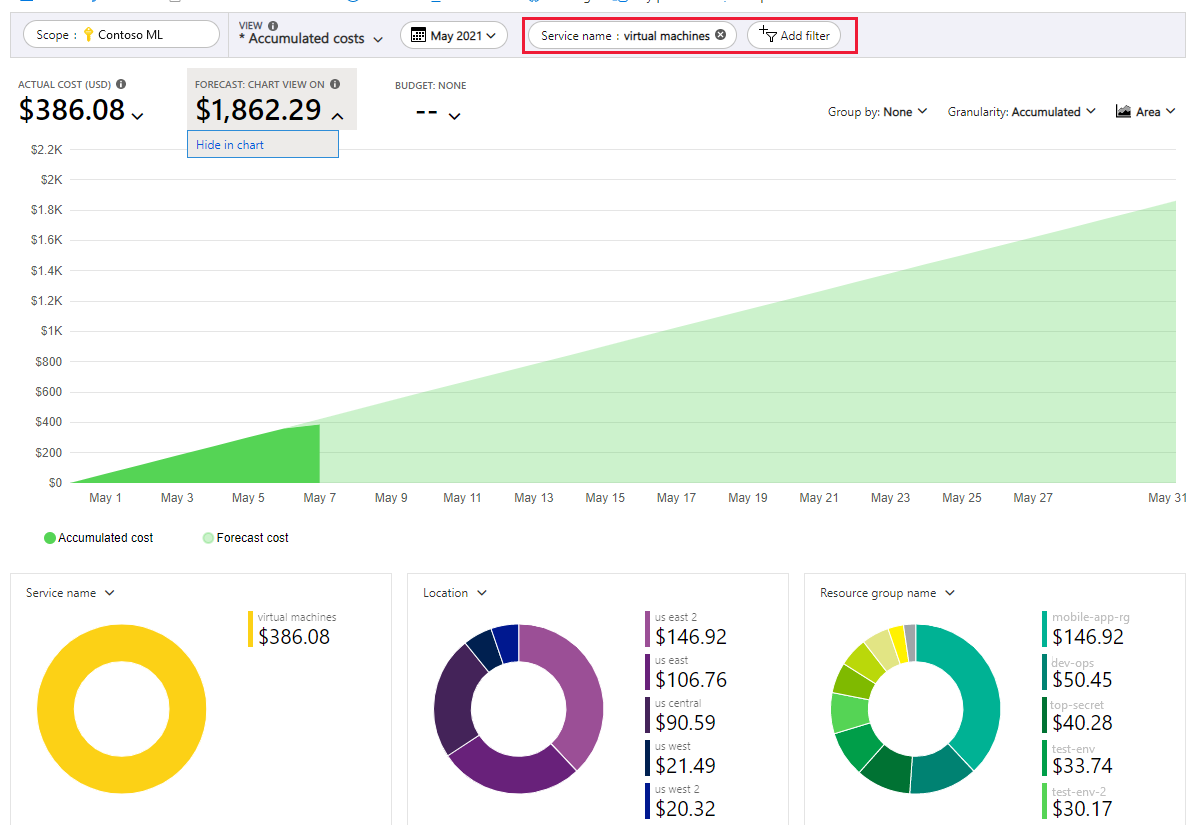Planera för att hantera kostnader för Azure Mašinsko učenje
Den här artikeln beskriver hur du planerar och hanterar kostnader för Azure Mašinsko učenje. Börja med att använda Priskalkylatorn för Azure för att planera kostnader innan du lägger till några resurser. Granska sedan de uppskattade kostnaderna när du lägger till Azure-resurser.
När du har börjat använda Azure Mašinsko učenje resurser använder du funktionerna för kostnadshantering för att ange budgetar och övervaka kostnader. Granska även de prognostiserade kostnaderna och identifiera utgiftstrender för att identifiera områden där du kanske vill agera.
Förstå att kostnaderna för Azure Mašinsko učenje bara är en del av de månatliga kostnaderna i din Azure-faktura. Om du använder andra Azure-tjänster debiteras du för alla Azure-tjänster och resurser som används i din Azure-prenumeration, inklusive tjänster från tredje part. Den här artikeln beskriver hur du planerar för och hanterar kostnader för Azure Mašinsko učenje. När du är bekant med att hantera kostnader för Azure Mašinsko učenje använder du liknande metoder för att hantera kostnader för alla Azure-tjänster som används i din prenumeration.
Mer information om hur du optimerar kostnader finns i Hantera och optimera Kostnader för Azure Mašinsko učenje.
Förutsättningar
Kostnadsanalys i Microsoft Cost Management stöder de flesta Azure-kontotyper, men inte alla. Om du vill se hela listan med kontotyper som stöds kan du läsa Förstå Cost Management-data.
Om du vill visa kostnadsdata behöver du minst läsbehörighet för ett Azure-konto. Information om hur du tilldelar åtkomst till Cost Management-data finns i Tilldela åtkomst till data.
Beräkna kostnader innan du använder Azure Mašinsko učenje
Använd Priskalkylatorn för Azure för att beräkna kostnader innan du skapar resurser på en Azure-Mašinsko učenje-arbetsyta. Till vänster i priskalkylatorn väljer du AI + Mašinsko učenje och sedan Azure Mašinsko učenje för att börja.
Följande skärmbild visar ett exempel på kostnadsuppskattning i priskalkylatorn:
När du lägger till resurser på din arbetsyta går du tillbaka till den här kalkylatorn och lägger till samma resurs här för att uppdatera dina kostnadsuppskattningar.
Mer information finns i Prissättning för Azure Mašinsko učenje.
Förstå den fullständiga faktureringsmodellen för Azure Mašinsko učenje
Azure Mašinsko učenje körs på Azure-infrastruktur som ackumulerar kostnader tillsammans med Azure Mašinsko učenje när du distribuerar den nya resursen. Det är viktigt att förstå att extra infrastruktur kan tillkomma kostnader. Du måste hantera den kostnaden när du gör ändringar i distribuerade resurser.
Kostnader som vanligtvis uppstår med Azure Mašinsko učenje
När du skapar resurser för en Azure Mašinsko učenje-arbetsyta skapas även resurser för andra Azure-tjänster. Dessa är:
- Grundläggande Azure Container Registry-konto
- Azure Blob Storage (generell användning v1)
- Azure Key Vault
- Azure Monitor
När du skapar en beräkningsinstans förblir den virtuella datorn (VM) på så att den är tillgänglig för ditt arbete.
- Aktivera inaktiv avstängning för att minska kostnaderna när den virtuella datorn är inaktiv under en angiven tidsperiod.
- Eller konfigurera ett schema för att starta och stoppa beräkningsinstansen automatiskt för att minska kostnaderna när du inte planerar att använda den.
Kostnader kan uppstå innan resursen tas bort
Innan du tar bort en Azure Mašinsko učenje-arbetsyta i Azure-portalen eller med Azure CLI är följande underresurser vanliga kostnader som ackumuleras även när du inte arbetar aktivt på arbetsytan. Om du planerar att återgå till din Azure Mašinsko učenje-arbetsyta vid ett senare tillfälle kan dessa resurser fortsätta att ackumulera kostnader.
- Virtuella datorer
- Load Balancer
- Azure Virtual Network
- Bandbredd
Varje virtuell dator debiteras per timme som den körs. Kostnaden beror på vm-specifikationerna. Virtuella datorer som körs men inte aktivt fungerar på en datauppsättning debiteras fortfarande via lastbalanseraren. För varje beräkningsinstans debiteras en lastbalanserare per dag. Var 50:e nod i ett beräkningskluster debiteras en standardlastbalanserare. Varje lastbalanserare debiteras cirka 0,33 USD per dag. Ta bort beräkningsresursen för att undvika kostnader för lastbalanserare på stoppade beräkningsinstanser och beräkningskluster.
Beräkningsinstanser medför även P10-diskkostnader även i stoppat tillstånd eftersom allt användarinnehåll som sparas där bevaras i det stoppade tillståndet som liknar virtuella Azure-datorer. Vi arbetar med att göra operativsystemets diskstorlek/typ konfigurerbar för bättre kontroll av kostnaderna. För virtuella Azure-nätverk debiteras ett virtuellt nätverk per prenumeration och per region. Virtuella nätverk kan inte sträcka sig över regioner eller prenumerationer. Att konfigurera privata slutpunkter i ett virtuellt nätverk kan också medföra avgifter. Om ditt virtuella nätverk använder en Azure Firewall kan det även medföra avgifter. Bandbreddsavgifter återspeglar användningen. ju mer data som överförs, desto större kostnad.
Dricks
- Det är kostnadsfritt att använda ett azure Mašinsko učenje hanterat virtuellt nätverk. Vissa funktioner i det hanterade nätverket förlitar sig dock på Azure Private Link (för privata slutpunkter) och Azure Firewall (för FQDN-regler), vilket medför avgifter. Mer information finns i Hanterad isolering av virtuella nätverk.
- Hanterad onlineslutpunkt använder virtuella datorer för distributionerna. Om du har skickat en begäran om att skapa en onlinedistribution och den misslyckades kan den ha passerat fasen när beräkningen skapas. I så fall skulle den misslyckade distributionen medföra avgifter. Om du har felsökt eller undersökt felet kan du ta bort de misslyckade distributionerna för att spara kostnaden.
Kostnader kan uppstå efter att resursen har tagits bort
När du har tagit bort en Azure Mašinsko učenje-arbetsyta i Azure-portalen eller med Azure CLI fortsätter följande resurser att finnas. De fortsätter att ackumulera kostnader tills du tar bort dem.
- Azure Container Registry
- Azure Blob Storage
- Key Vault
- Programinsikter
Om du vill ta bort arbetsytan tillsammans med dessa beroende resurser använder du SDK:et:
GÄLLER FÖR: Python SDK azure-ai-ml v2 (aktuell)
Python SDK azure-ai-ml v2 (aktuell)
from azure.ai.ml.entities import Workspace
ml_client.workspaces.begin_delete(name=ws.name, delete_dependent_resources=True)
Om du skapar Azure Kubernetes Service (AKS) på din arbetsyta, eller om du kopplar några beräkningsresurser till din arbetsyta, måste du ta bort dem separat i Azure-portalen.
Använda Azure-förskottsbetalningskredit med Azure Mašinsko učenje
Du kan betala för Azure Mašinsko učenje avgifter med hjälp av din Azure-förskottsbetalningskredit. Du kan dock inte använda Azure-förskottsbetalningskredit för att betala för produkter och tjänster från tredje part, inklusive dem från Azure Marketplace.
Gå igenom kostnadsuppskattningarna på Azure-portalen
När du skapar beräkningsresurser för Azure Mašinsko učenje ser du uppskattade kostnader.
Så här skapar du en beräkningsinstans och visar det uppskattade priset:
- Logga in på Azure Mašinsko učenje Studio.
- Välj Beräkning till vänster.
- I det övre verktygsfältet väljer du +Nytt.
- Granska det uppskattade priset som visas för varje tillgänglig storlek på virtuella datorer.
- Slutför skapandet av resursen.
Om din Azure-prenumeration har en utgiftsgräns hindrar Azure dig från att spendera över ditt kreditbelopp. När du skapar och använder Azure-resurser används dina krediter. När du når din kreditgräns inaktiveras de resurser som du distribuerade under resten av faktureringsperioden. Du kan inte ändra kreditgränsen, men du kan ta bort den. Mer information om utgiftsgränser finns i Utgiftsgräns för Azure.
Övervaka kostnader
Du debiteras kostnader för att använda Azure-resurser med Azure Mašinsko učenje. Kostnaderna för Resursanvändningsenhet i Azure varierar beroende på tidsintervall (sekunder, minuter, timmar och dagar) eller efter enhetsanvändning (byte, megabyte och så vidare.) Så snart Azure Mašinsko učenje användning startar uppstår kostnader och du kan se kostnaderna i kostnadsanalysen.
När du använder kostnadsanalys visar du Azure Mašinsko učenje kostnader i diagram och tabeller för olika tidsintervall. Några exempel är efter dag, aktuell och föregående månad och år. Du kan också visa kostnader mot budgetar och prognostiserade kostnader. Om du byter till längre vyer över tid kan du identifiera utgiftstrender. Och du ser var överförbrukning kan ha inträffat. Om du skapar budgetar kan du också enkelt se var de överskrids.
Så här visar du Kostnader för Azure Mašinsko učenje i kostnadsanalys:
- Logga in på Azure-portalen.
- Öppna omfånget i Azure-portalen och välj Kostnadsanalys på menyn. Du kan till exempel gå till Prenumerationer, välja en prenumeration i listan och sedan välja Kostnadsanalys på menyn. Välj Omfång för att växla till ett annat omfång i kostnadsanalys.
- Som standard visas kostnader för tjänster i det första ringdiagrammet. Välj området i diagrammet med etiketten Azure Mašinsko učenje.
Faktiska månatliga kostnader visas när du först öppnar kostnadsanalysen. Här är ett exempel som visar alla månatliga användningskostnader.
Om du vill begränsa kostnaderna för en enskild tjänst, till exempel Azure Mašinsko učenje, väljer du Lägg till filter och väljer sedan Tjänstnamn. Välj sedan virtuella datorer.
Här är ett exempel som visar kostnader för bara Azure Mašinsko učenje.
I föregående exempel visas den aktuella kostnaden för tjänsten. Kostnader per Azure-regioner (platser) och Azure Mašinsko učenje kostnader per resursgrupp visas också. Härifrån kan du utforska kostnader på egen hand.
Skapa budgetar
Du kan skapa budgetar för att hantera kostnader och skapa aviseringar som automatiskt meddelar mottagarna om kostnadsavvikelser och risker för överförbrukning. Aviseringar baseras på utgifter jämfört med budget- och kostnadströsklar. Budgetar och aviseringar skapas för Azure-prenumerationer och resursgrupper, så de är användbara som en del av en övergripande strategi för kostnadsövervakning.
Budgetar kan skapas med filter för specifika resurser eller tjänster i Azure om du vill ha mer detaljerad information i övervakningen. Filter hjälper dig att se till att du inte oavsiktligt skapar nya resurser som kostar extra pengar. Mer information om filteralternativen när du skapar en budget finns i Grupp- och filteralternativ.
Exportera kostnadsdata
Du kan också exportera dina kostnadsdata till ett lagringskonto. Detta är användbart när du eller andra behöver göra mer dataanalys för kostnader. Ett ekonomiteam kan till exempel analysera data med excel eller Power BI. Du kan exportera dina kostnader enligt ett dagligt, vecko- eller månadsschema och ange ett anpassat datumintervall. Att exportera kostnadsdata är det rekommenderade sättet att hämta kostnadsdatauppsättningar.
Andra sätt att hantera och minska kostnaderna för Azure Mašinsko učenje
Använd följande tips för att hantera och optimera dina kostnader för beräkningsresurser.
- Konfigurera dina träningskluster för automatisk skalning.
- Konfigurera dina hanterade onlineslutpunkter för automatisk skalning.
- Ange kvoter för din prenumeration och dina arbetsytor.
- Ange avslutningsprinciper för ditt träningsjobb.
- Använd virtuella datorer med låg prioritet.
- Schemalägg beräkningsinstanser så att de stängs av och startas automatiskt.
- Använd en Azure Reserved VM-instans.
- Träna lokalt.
- Parallellisera träning.
- Ange principer för datakvarhållning och borttagning.
- Distribuera resurser till samma region.
- Ta bort instanser, kluster och/eller onlinedistributioner om du inte planerar att använda dem snart.
- Ta bort misslyckade distributioner om beräkningar skapas för dem.
Mer information finns i Hantera och optimera Kostnader för Azure Mašinsko učenje.
Nästa steg
- Hantera och optimera Kostnader för Azure Mašinsko učenje
- Visa kostnader för hanterad onlineslutpunkt
- Hantera budgetar, kostnader och kvoter för Azure Machine Learning i organisationsskala
- Lär dig hur du optimerar din molninvestering med Cost Management
- Snabbstart: Börja använda kostnadsanalys
- Identifiera avvikelser och oväntade kostnadsändringar
- Gå den guidade utbildningskursen för Cost Management